यूएसबी कीबोर्ड विंडोज 11/10 में पहचाना नहीं गया
कीबोर्ड सबसे महत्वपूर्ण उपकरणों में से एक है जिसकी आपको अपने कंप्यूटर को चलाने के लिए आवश्यकता होती है। हालाँकि, कुछ विंडोज़(Windows) उपयोगकर्ताओं को एक समस्या का सामना करना पड़ सकता है जहाँ उनका कंप्यूटर USB कीबोर्ड(USB Keyboard) को पहचानने में सक्षम नहीं है । इस लेख में, हम इस समस्या को ठीक करने के लिए कुछ सरल उपाय देखने जा रहे हैं।
यूएसबी कीबोर्ड पहचाना नहीं गया
विंडोज(Windows) 11/10 पर पहचाने नहीं गए यूएसबी कीबोर्ड(USB Keyboard) को ठीक करने के लिए आप ये चीजें कर सकते हैं-
- कीबोर्ड को फिर से प्लग करें
- फ़िल्टर कुंजियाँ अक्षम करें
- फास्ट स्टार्टअप अक्षम करें
- कीबोर्ड समस्या निवारक चलाएँ
- कीबोर्ड ड्राइवर को पुनर्स्थापित करें
आइए उनके बारे में विस्तार से बात करते हैं।
1] कीबोर्ड को फिर से प्लग करें
जब आप USB डिवाइस को अपने कंप्यूटर में प्लग करते हैं, तो यह उसे पहचानता है और अपने ड्राइवर को स्थापित करता है (यदि आवश्यक हो)। कभी-कभी ऐसा करने में विफल रहता है। इसलिए, कीबोर्ड(Keyboard) को हटाने और फिर से प्लग करने का प्रयास करें । ज्यादातर मामलों में, आपका कंप्यूटर कीबोर्ड को पहचान लेगा।
पढ़ें(Read) : बिना कीबोर्ड के विंडोज कंप्यूटर में लॉग इन कैसे करें ।
2] फ़िल्टर कुंजी अक्षम करें
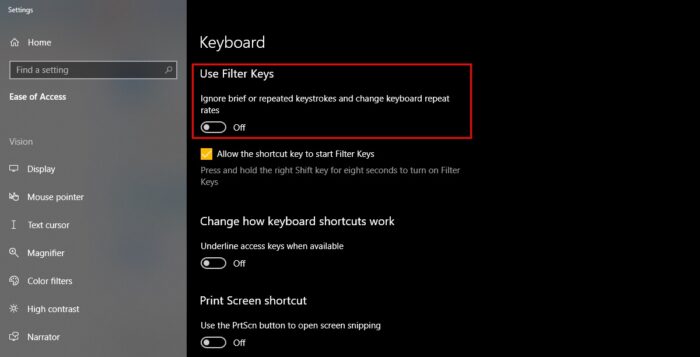
Filter Keys ऐसी परेशानी पैदा करने के लिए कुख्यात हैं। इसलिए, यदि आप इस समस्या का सामना कर रहे हैं, तो फ़िल्टर कुंजियों को अक्षम करने का प्रयास करें । ऐसा करने के लिए, इन चरणों का पालन करें:
- Win + X > Settingsद्वारा सेटिंग्स(Settings) लॉन्च करें ।
- पहुँच में आसानी पर(Ease of Access) क्लिक करें ।
- कीबोर्ड(Keyboard) टैब पर जाएं और टॉगल द्वारा " यूज फिल्टर कीज " को डिसेबल कर दें।(Use Filters Keys)
उम्मीद है, यह आपके लिए USB कीबोर्ड(USB Keyboard) की पहचान नहीं की गई समस्या को ठीक कर देगा।
पढ़ें(Read) : बिना कीबोर्ड या माउस के विंडोज कंप्यूटर का उपयोग कैसे करें ।
3] फास्ट स्टार्टअप अक्षम करें

फास्ट स्टार्टअप(Fast Startup) कुछ विंडोज(Windows) उपयोगकर्ताओं के लिए भेस में एक आशीर्वाद के विपरीत हो सकता है। यह स्टार्टअप प्रक्रिया को गति देता है लेकिन कभी-कभी यह कुछ ड्राइवरों को स्थापित होने से रोकता है। इसलिए, हमें फास्ट स्टार्टअप को अक्षम(disable Fast Startup) करने की आवश्यकता है ।
ऐसा करने के लिए, इन चरणों का पालन करें:
- स्टार्ट मेन्यू से कंट्रोल पैनल(Control Panel) लॉन्च करें।
- Click Power Options > Choose कि पावर बटन क्या करता है > वर्तमान में उपलब्ध सेटिंग्स बदलें पर क्लिक करें।(Change)
- अब, फास्ट स्टार्टअप चालू करें को(Turn on fast startup) अनचेक करें और परिवर्तन सहेजें पर क्लिक करें।
अंत में, अपने पीसी को पुनरारंभ करें और उम्मीद है, यह आपके कीबोर्ड(Keyboard) को पहचान लेगा ।
4] कीबोर्ड समस्या निवारक चलाएँ
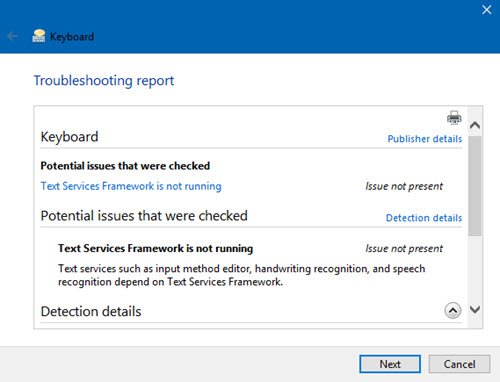
विंडोज 10 सेटिंग्स में ट्रबलशूट पेज खोलें और कीबोर्ड ट्रबलशूटर(Keyboard Troubleshooter) चलाएं ।
5] कीबोर्ड ड्राइवर को पुनर्स्थापित करें

यदि आपके कीबोर्ड ड्राइवर(Keyboard Driver) में कोई समस्या है , तो आपको ऐसी समस्या का सामना करना पड़ेगा। इसलिए(Therefore) , कीबोर्ड ड्राइवर(Keyboard Driver) को फिर से स्थापित करने से समस्या ठीक हो सकती है।
ऐसा करने के लिए, Win + X > Device Manager मैनेजर द्वारा डिवाइस मैनेजर लॉन्च करें, (Device Manager)कीबोर्ड(Keyboards) का विस्तार करें, अपने कीबोर्ड ड्राइवर(Keyboard Driver) पर राइट-क्लिक करें , और अनइंस्टॉल डिवाइस(Uninstall device) चुनें ।
इस तरह आपने कीबोर्ड ड्राइवर(Keyboard Driver) को अनइंस्टॉल कर दिया है ।
कीबोर्ड ड्राइवर(Keyboard Driver) को फिर से स्थापित करने के लिए, डिवाइस मैनेजर(Device Manager) पर जाएं , कीबोर्ड पर राइट-क्लिक करें और हार्डवेयर परिवर्तनों के लिए स्कैन(Scan for hardware changes) का चयन करें ।
यदि यह काम नहीं करता है तो अपने कीबोर्ड(Keyboard) ड्राइवर को उस पर राइट-क्लिक करके और अपडेट ड्राइवर का चयन करके अपडेट करने का प्रयास करें।(Update driver.)
वैकल्पिक रूप से, आप निर्माता की वेबसाइट पर जा सकते हैं और अपने कीबोर्ड के लिए नवीनतम ड्राइवर सेटअप डाउनलोड कर सकते हैं और इसे इंस्टॉल कर सकते हैं।(download the latest driver setup)
उम्मीद है, इससे आपको Windows 11/10 पर पहचाने नहीं गए यूएसबी कीबोर्ड(USB Keyboard) को ठीक करने में मदद मिली है ।
आगे पढ़ें: (Read Next: )विंडोज में काम नहीं कर रहा कीबोर्ड या माउस
Related posts
विंडोज 11/10 पीसी के लिए Google डॉक्स कीबोर्ड शॉर्टकट
बैकलिट कीबोर्ड विंडोज 11/10 में काम नहीं कर रहा है या चालू नहीं हो रहा है
विंडोज 11/10 में धीमी कीबोर्ड प्रतिक्रिया को कैसे ठीक करें
विंडोज 11/10 में सीएमडी या कमांड प्रॉम्प्ट कीबोर्ड शॉर्टकट की सूची
विंडोज 11/10 में टाइप करते समय कीबोर्ड बीप की आवाज करता है
विंडोज 11/10 में सेकेंडरी शिफ्ट कैरेक्टर लॉक को सक्षम या अक्षम करें
विंडोज 11/10 में लॉगिन या स्टार्टअप पर ऑन-स्क्रीन कीबोर्ड दिखाई देता है
मीडिया निकालें विंडोज 11/10 में संरक्षित संदेश लिखें
विंडोज़ 11/10 में विंडोज़ ऑन-स्क्रीन कीबोर्ड विकल्प और सेटिंग्स
विंडोज 11/10 में सिंक सेटिंग्स काम नहीं कर रही हैं या धूसर हो गई हैं
विंडोज 11/10 के चार्मैप और यूडीसीडिट बिल्ट-इन टूल्स का उपयोग कैसे करें?
विंडोज 11/10 में कीबोर्ड सेटिंग्स को डिफ़ॉल्ट पर कैसे रीसेट करें
विंडोज 11/10 में काम नहीं कर रहे ऑन-स्क्रीन कीबोर्ड को ठीक करें
विंडोज 11/10 में यूएसबी ड्राइव या पोर्ट को कैसे सक्षम या अक्षम करें
विंडोज 11/10 में अक्षर टाइप करने के बजाय कीबोर्ड खोलने वाले शॉर्टकट
Windows 11/10 में Caps Lock को सक्षम या अक्षम करने के लिए Shift कुंजी का उपयोग कैसे करें
विंडोज 11/10 में यूएसबी ड्राइव या एसडी कार्ड पर असंबद्ध स्थान त्रुटि को ठीक करें
विंडोज 11/10 में स्टिकी की को कैसे चालू करें, सेट अप करें, उपयोग करें, बंद करें
विंडोज 11/10 में राइट-प्रोटेक्टेड यूएसबी पेन ड्राइव को कैसे फॉर्मेट करें
मैं विंडोज 11/10 में टाइपिंग में देरी या अंतराल को कैसे ठीक करूं?
